学Maya必须要了解的编译环境(一)
今天将分别对Script Editor (脚本编辑器)和Expression Editor (表达式编辑器)窗口进行详细介绍,从而让读者更深刻地了解Maya中脚本的编译环境。
功能说明:要输入脚本及MEL命令,查看MEL运行记录和运行脚本时,可以执行该命令。
操作方法:单击Maya命 令行最右侧的脚本编辑器图标口可打开Script Editor (脚本编辑器),如下图所示。

注意:使用Script Editor (脚本编辑器)可以键入较长的多行脚本,并可以在历史窗格中查看其输出。而如果要运行单个MEL命令,可在Maya主窗口底部,在命令行中键入命令,如下图所示。
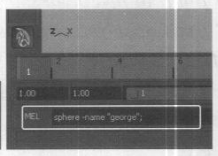
Script Editor (脚本编辑器)窗口分为上下两个部分,上栏可以显示MEL命令,操作结果等信息,而下栏可以编写MEL命令、脚本等,如下图所示。
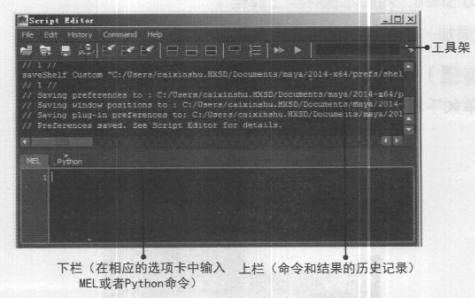
在下栏中输入脚本语言后,可以使用以下方式执行脚本。
01按Enter键。
02在脚本编辑器菜单栏中执行Command> Execute (命令>执行)命令。
03选择想要执行的文本,然后按Ctrl+Enter键。
TIPS:在脚本编辑器窗口中可以改变上栏和下栏的文本字体大小。选择Scrpt Edior (脚本编辑器)的上栏或下栏(在窗口中单击),然后按Ctrl键,并滚动鼠标中键的滚轮,这时文本字体会变大或变小。
1.1菜单栏
Script editor (脚本编辑器)的菜单包括File (文件)、Edit (编辑)、History(历史)和Command(命令)。下面分别进行讲解。
1.1.1File (文件)
File(文件)菜单如下图所示。

◎Load Script (加载脚本)
将文本文件的内容加载到Script editor (脚本编辑器)中。
◎Source Script (源化脚本)
执行文本文件的内容。
MEL不允许前向引用本地作用域的程序。局部范围内的程序定义必须在被调用之前显示。例如,在名为noForwardRef.mel的文件中,引用局部程序之前定义这些程序。proc myLocalProc() 1 print "In myLocalProc()\n" ; ) proc anotherLocalProc() 1 print In anotherLocalProc()\n" ; myLocalProc; I global proc noForwardRef() 1 print "Calling anotherLocalProc()\n"; anotherLocalProc; )
如果在源化脚本之后更改了脚本,那么Maya不会自动拾取该更改。需要执行File>Source Script (文件>源化脚本)命令重新运行脚本。
◎Save Script (保存脚本)
将选定文本保存至文本文件。
◎Save Script to Shelf (将脚本保存至工具架)
在当前工具架中添加一个按钮以执行选定文本。
1.1.2 Edit (编辑)
Edit(编辑)菜单如下图所示。
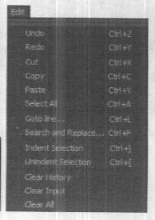
◎Gotoline(转到行)
转至指定的行号。
◎Search and replace (搜索和替换)
打开搜索对话框,可以在其中搜索字符串并将其替换为其他字符串。可以选择搜索方向并选择搜索是否区分大小写。
◎Indent Selection/Unindent selection (缩进当前选择/取消缩进当前选择)
可以缩进或清除选定文本的缩进。
◎Clear History (清空历史)
清除Script editor (脚本编辑器)的顶部窗格。
◎Clear Input (清除输入)
清除Script editor (脚本编辑器)的底部窗格。
◎Clear All (清除全部)
同时清除Script editor (脚本编辑器)的顶部和底部窗格。
关于Undo (撤消)、Redo(重做)、Cut(剪切)、Copy(复制)、Paste (粘贴)和Select All(全选)命令在其他的编辑器中已经具体讲解过。
1.1.3 History (历史)
History (历史)菜单如下图所示。

◎Batch Render Messages (批渲染消息 )
在Script editor (脚本编辑器)中显示批渲染消息。
◎Echo All Commands (回显所有命令)
当该项目处于启用状态时,由Maya执行的所有MEL命令都将显示在脚本编辑器的顶部窗格中。
例如,如果选择Create>Polygon Primitives>Sphere (创建>多边形基本体>球体),则将在顶部窗格中显示Maya执行的相应MEL命令( polySphere)。
◎Line numbers in errors (出错行号)
显示出错行号。
◎Show Stack Trace (显示堆栈跟踪)
打开另一个窗口,其中列出了外部脚本文件中的错误及其行号。这对于在外部文件中调试脚本非常有用。
◎Suppress Command Results (抑制命令结果)
启用该选项时,Script editor (脚本编辑器)不会显示命令的结果。结果消息以/ Result:开头。
◎Suppress Info Messages (抑制信息消息)
启用该选项时,Script editor (脚本编辑器)不会显示信息消息。信息消息有许多不同的类
◎Suppress Error Messages (抑制错误消息)
启用该选项时,Script editor (脚本编辑器)不会显示错误消息。错误消息以Error:开头。
注意:抑制“脚本编辑器”(Script editor)消息不会抑制在' 帮助行”(Help Line)中显示消息。
◎Suppress Stack Window (抑制堆栈窗口)
启用该选项时,脚本编辑器将抑制堆栈窗口。如果堆栈跟踪已启用,结果将返回到输出窗口,而不是单独的堆栈窗口。
下一篇 Maya灯光链接的使用教程
热门课程
专业讲师指导 快速摆脱技能困惑相关文章
多种教程 总有一个适合自己专业问题咨询
你担心的问题,火星帮你解答-
为给新片造势,迪士尼这次豁出去了,拿出压箱底的一众经典IP,开启了梦幻联动朱迪和尼克奉命潜入偏远地带卧底调查 截至11月24日......
-
此前Q2问答环节,邹涛曾将《解限机》首发失利归结于“商业化保守”和“灰产猖獗”,导致预想设计与实际游玩效果偏差大,且表示该游戏......
-
2025 Google Play年度游戏颁奖:洞察移动游戏新趋势
玩家无需四处收集实体卡,轻点屏幕就能开启惊喜开包之旅,享受收集与对战乐趣库洛游戏的《鸣潮》斩获“最佳持续运营游戏”大奖,这不仅......
-
说明:文中所有的配图均来源于网络 在人们的常规认知里,游戏引擎领域的两大巨头似乎更倾向于在各自赛道上激烈竞争,然而,只要时间足......
-
在行政服务优化层面,办法提出压缩国产网络游戏审核周期,在朝阳、海淀等重点区将审批纳入综合窗口;完善版权服务机制,将游戏素材著作......
-
未毕业先就业、组团入职、扎堆拿offer...这种好事,再多来一打!
众所周知,火星有完善的就业推荐服务图为火星校园招聘会现场对火星同学们来说,金三银四、金九银十并不是找工作的唯一良机火星时代教育......

 火星网校
火星网校
















